如何激活 iPhone?激活 iPhone XR 的详细教程
2023-11-13 299在我们拿到新 iPhone 之后,第一件要做的事情就是开机并进行激活。如果是通过 Apple Store 购买,您可以让苹果工作人员协助您激活设备;不过有些小伙伴是通过苹果官网或者是线上购物平台买到的,就需要自己一步一步来激活设备了。在激活 iPhone 时,您可以参考以下详细步骤进行操作:
在设置您的设备之前,请保证它有足够的电量,并且 SIM 卡已经安装。
一、选取语言
当我们第一次打开 iPhone 时,会看到以多种语言显示的“您好”。
当系统提示时,请选取您的语言,然后轻点您所在的国家和区域。此项设置将会影响设备上的信息显示方式,包括日期、时间、联系人等。

二、“快速开始”或“手动设置”
如果您有一部运行iOS 11或者更高版本的设备,则可以使用这台设备通过【快速开始】来自动设置新设备,您需要将两台设备紧挨着放在一起,然后根据提示和说明进行操作。
如果您没有另一部运行iOS 11或者更高版本的设备,请轻点【手动设置】来继续激活。
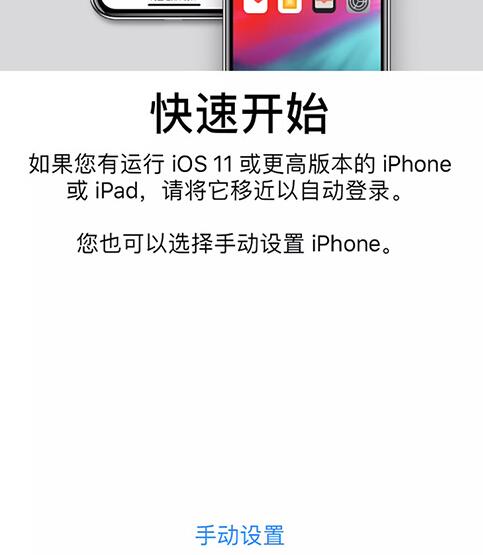
三、连接网络
在激活时,您需要连接到 Wi-Fi 网络、蜂窝移动网络或 iTunes,才能激活并继续设置您的设备。
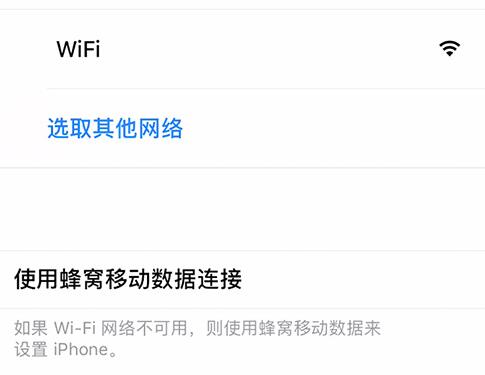
四、设置触控 ID 或者面容 ID
在启用这些功能后,您可以通过面容识别或者指纹解锁来解锁设备和购买内容。
您可以轻点【继续】并按说明进行操作,或者选择【稍后设置】。
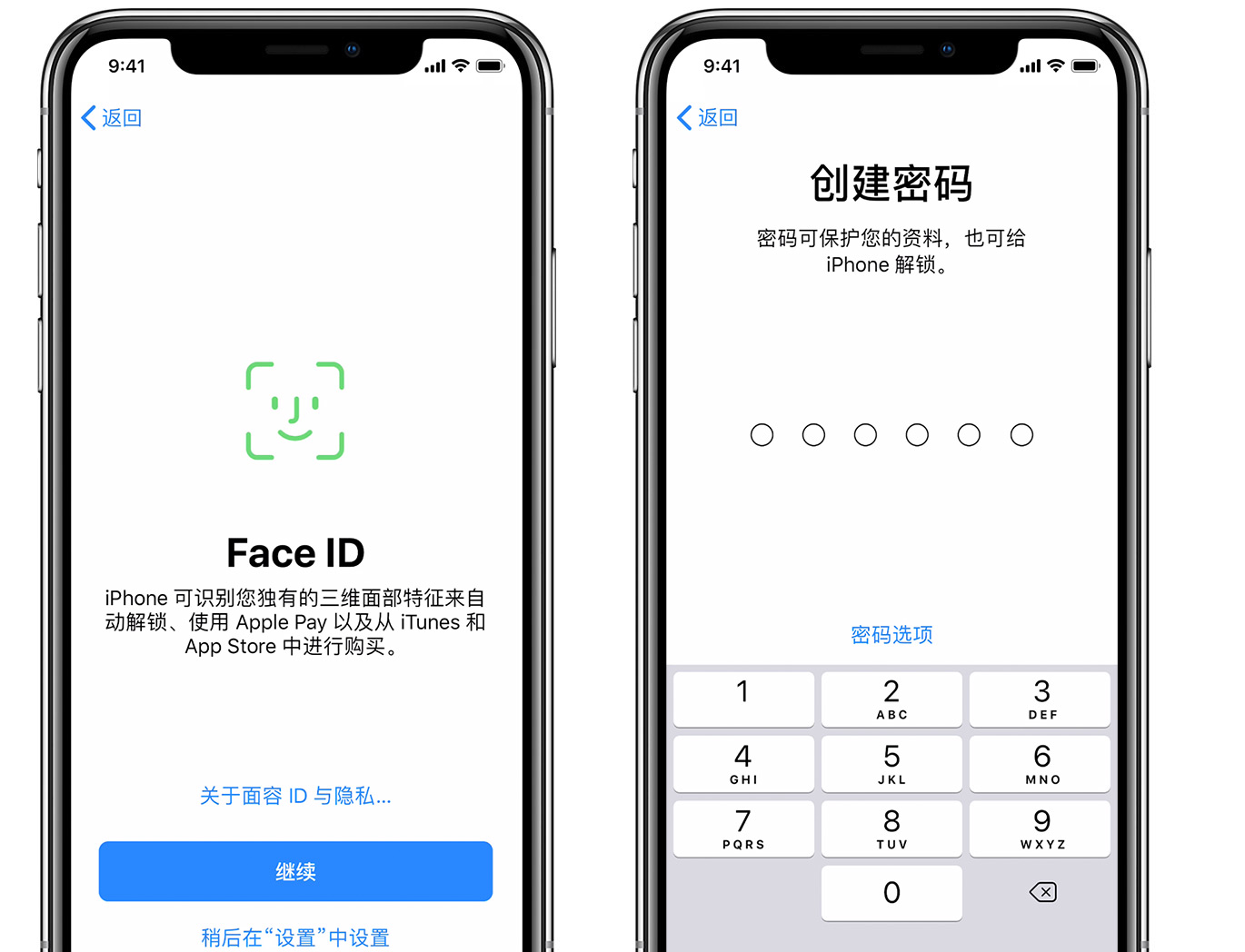
此外,您需要设置一个六位数的密码来保护您的数据,需要设置密码才能使用面容 ID或 者触控 ID 以及 Apple Pay 功能。如果您希望使用四位密码、自定密码或不使用密码,请轻点【密码选项】。
五、恢复或转移信息和数据
如果您之前有使用 iCloud 或 iTunes 备份数据,或者有安卓设备,可以将您的数据从设备恢复或者转移到新的设备。(点此查看安卓数据转移iPhone的教程)
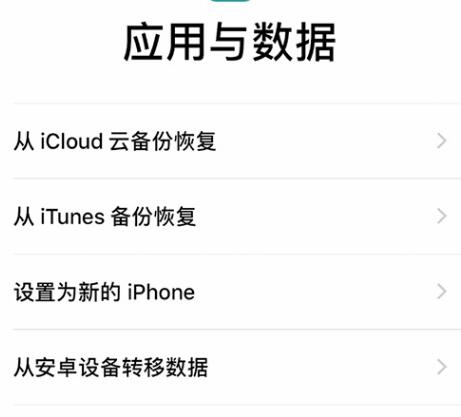
六、使用您的 Apple ID 登录
如果您还没有注册 Apple ID ,可以在此进行注册。请务必使用您本人的账号密码进行登录,并保管好这些信息。
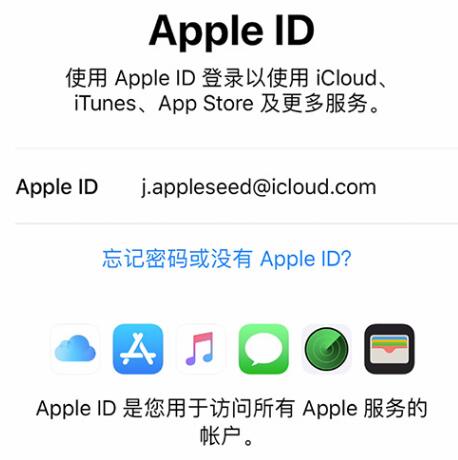
七、设置 Siri 或其它服务
接下来,系统会让您设置或启用各项服务和功能,例如:
Siri:在某些设备上,系统会让您说一些短语,以便 Siri 能够了解您的声音。
“屏幕使用时间”:能让您了解自己和孩子的设备使用时长,还能让您设置每天的应用使用时限。
打开自动更新并设置其他功能:在接下来的几个屏幕上,您可以决定要不要与应用开发商共享信息、允许 iOS 自动更新以及打开原彩显示(如果您的 iPhone 支持这一功能)。您还可以使用“放大显示”来调整主屏幕上的图标和文字大小。
如果您使用的是 iPhone X 或更新机型,请进一步了解 iOS 12 中的新功能和新手势。如果您使用的是 iPhone 7、iPhone 7 Plus、iPhone 8 或 iPhone 8 Plus,则可以调整主屏幕按钮的反馈力度。
当您都设置完毕之后,即可轻点【开始使用】以开始使用您的设备。
相关资讯
查看更多最新资讯
查看更多-

- 苹果 iPhone 应用精彩纷呈,iPad 用户望眼欲穿
- 2025-02-06 318
-

- 苹果官方发布指南:如何禁用 MacBook 自动开机功能
- 2025-02-05 302
-

- 苹果分享 macOS 15 Sequoia 技巧,Mac 启动行为由你掌控
- 2025-02-02 279
-

- 苹果首次公布AirPods固件升级攻略:共6步
- 2025-01-30 234
-

- 苹果 iPhone 用户禁用 Apple Intelligence 可释放最多 7GB 存储空间
- 2025-01-30 213
热门应用
查看更多-

- 快听小说 3.2.4
- 新闻阅读 | 83.4 MB
-

- 360漫画破解版全部免费看 1.0.0
- 漫画 | 222.73 MB
-

- 社团学姐在线观看下拉式漫画免费 1.0.0
- 漫画 | 222.73 MB
-

- 樱花漫画免费漫画在线入口页面 1.0.0
- 漫画 | 222.73 MB
-

- 亲子餐厅免费阅读 1.0.0
- 漫画 | 222.73 MB
-
 下载
下载
湘ICP备19005331号-4copyright?2018-2025
guofenkong.com 版权所有
果粉控是专业苹果设备信息查询平台
提供最新的IOS系统固件下载
相关APP应用及游戏下载,绿色无毒,下载速度快。
联系邮箱:guofenkong@163.com









